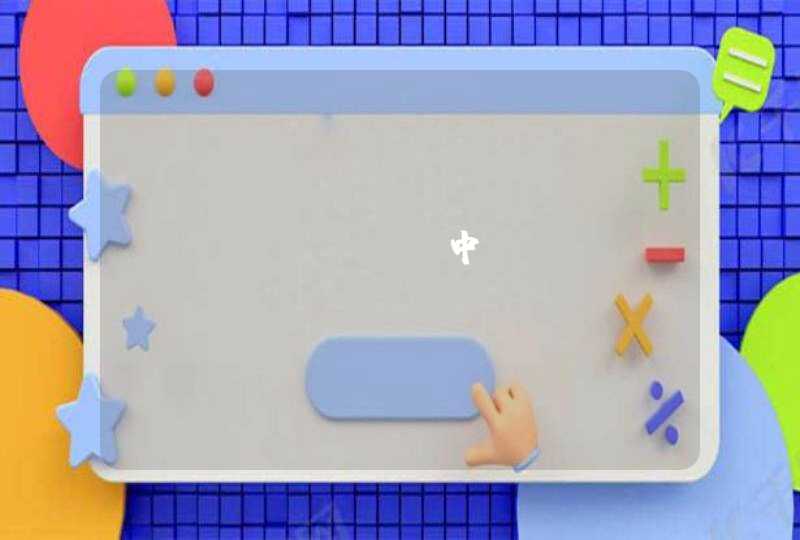想要在电脑中进行数据备份,可以使用文件历史记录功能,按照以下步骤进行备份。
在电脑上,转到设置-系统-存储-高级备份选项,可以看到文件历史记录备份选项;
选择驱动器后,Windows会每隔1小时将数据备份到用户文件夹 (C:\Users\username);
单击添加驱动器选项,系统将提示你选择已连接到Windows的外部驱动器;
如果要自定义备份需求,点击更多选项,这时候可以自定义备份文件的时间和方式。
方法2.使用云驱动器备份电脑上的文件
还可以使用OneDrive、google drive和Dropbox来备份文件,我们以OneDrive为例,来看看它是如何进行文件备份的。
OneDrive是Microsoft提供的存储服务,它提供5 GB的免费存储空间,还可以让你访问Microsoft Office的免费版本。想要利用OneDrive进行电脑上的文件备份,请参照以下步骤。
在电脑上,转到设置-系统-存储-高级备份选项;
在那里可以找到备份文件到OneDrive选项,单击它要求你登录OneDrive的位置;
输入你的帐户和密码以登录并继续升级向导;
完成设置向导后,你的OneDrive就可以使用了。
方法3.手动创建文件的副本作为备份
将外部驱动器连接到计算机,转到你要传输的文件并右键单击它;
将光标悬停在“发送到”选项上,然后选择外部驱动器,文件将开始成功传输到外部驱动器。
1、右击电脑桌面上的计算机图标,选择弹出菜单中的属性选项,打开属性菜单。
2、点击属性界面的控制面板选项,进入控制面板。
3、在进入控制面板后点击页面上的系统与安全选项。
4、在计入系统与安全选项后选择页面中的备份您的计算机选项。
5、在进入右侧界面后点击设置备份。
6、在设置界面设置需要进行备份的磁盘并点击下一步即可设置自动备份电脑中的数据。
电脑文件备份的方法是:1、首先打开控制面板,点击“系统和安全”。
2、接着再选择“备份和还原”,点击“设置备份”,选择要保存的位置即可。
计算机文件(或称文件、电脑档案、档案),是存储在某种长期储存设备上的一段数据流。所谓“长期储存设备”一般指磁盘、光盘、磁带等。其特点是所存信息可以长期、多次使用,不会因为断电而消失。虽然一个文件表现为一个单一的流,但它经常在磁盘不同的位置存储为多个数据碎片(甚至是多个磁盘)。操作系统会将它们组织成文件系统,每个文件放在特定的文件夹或目录中。文件是由软件创建的,而且符合特定的文件格式。